-
 软件下载
软件下载
-
光影魔术手官方版 v4.4.1.304
2022-07-08 22:20:02 ID:0a00f44
光影魔术手官方版 v4.4.1.304介绍
光影魔术手是迅雷公司继收购之后全新推出的一款完全免费的图像处理软件,专门针对图像画质进行改善提升及效果处理的软件。这款软件继续秉承着简单、易用的原则继续服务着广大用户,用户在使用这款软件的时候,不需要掌握什么专业知识,就可以在家中靠光影魔术手做出影楼般的照片效果,光影魔术手可以说是图片的处理及冲印整理的必备图像处理软件啊,实乃居家必备之神奇呀。


2:丰富的数码暗房特效,丰富的数码暗房特效还在羡慕他人多变的照片风格吗?没关系,光影魔术手拥有多种丰富的数码暗房特效,如柔光效果、反转片效果、LOMO风格效果等
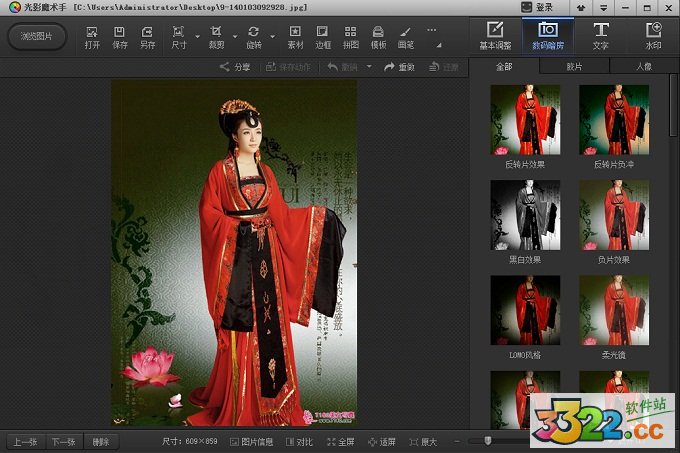
3:眼花缭乱的精美边框素材,可给照片加上各种精美的边框,轻松制作个性化相册,让你照片从此变得与众不同
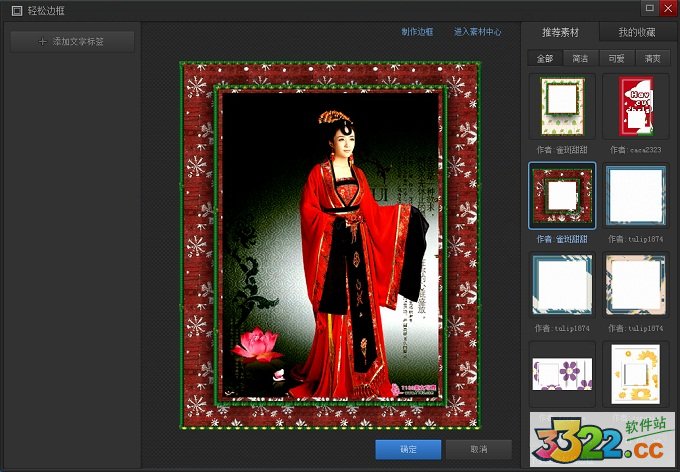
4:文字功能,当你想送给别人照片时,却苦于说的话没地方可写,没关系现在有了光影魔术手2015一键帮你搞定
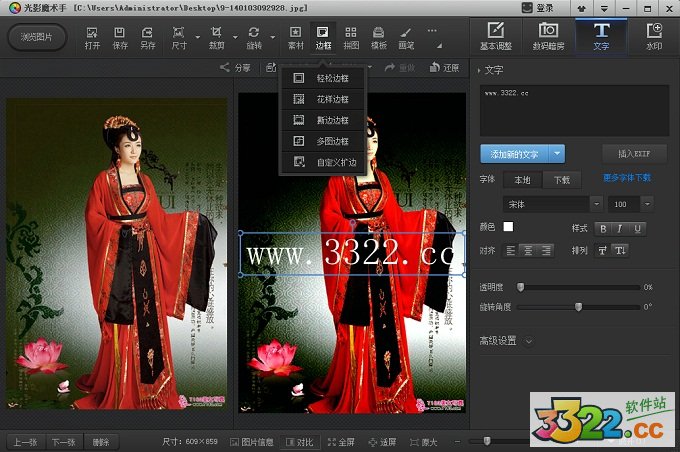
5:随心所欲拼图功能,光影魔术手拥有自由拼图、模板拼图和图片拼接三大模块,为您提供多种拼图模板和照片边框选择。独立的拼图大窗口,将各种美好瞬间集合,与家人和朋友分享。
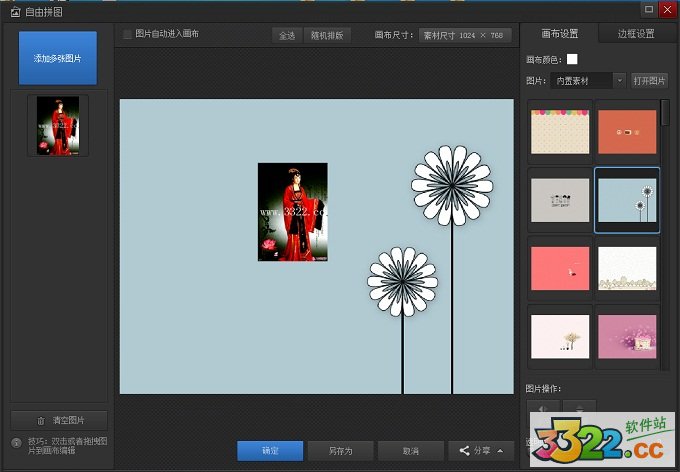
6:图片批量处理功能,充分利用cpu的多核,快速批量处理海量图片。您可以批量调整尺寸、加文字、水印、边框等以及各种特效
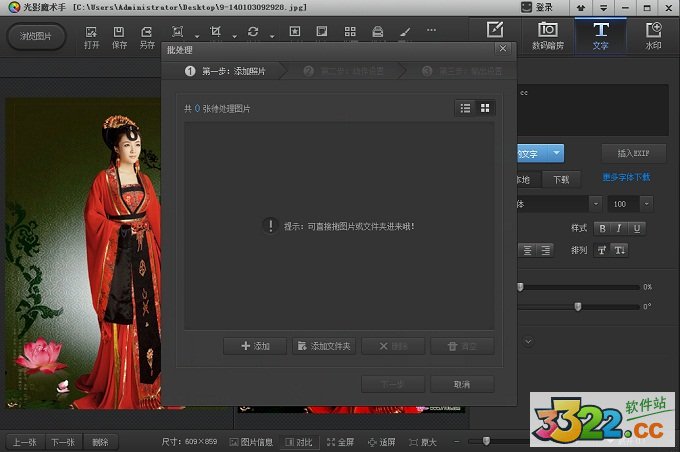
二、首先我们先来看第一个标签浏览图片。
1、这个标签的功能一个是打开图片,然后进行编辑就是先选中图片,然后进行编辑。
2、进行批量编辑,进行批量转正,就是将一个照片反转过来,当然如果照片是正的,就没法反转了。
(1)批量转尺寸:这个是就是调整照片大小的,可以同时给所有的照片调整大小。
(2)批量重命名:这个是你先给出一个命名格式,就可以把所有的照片按照这个格式重新命名了!
(3)批处理:这个和软件开始的时候有个批处理是一样的,就是你制定规则,然后批量处理照片。
三、打开、保存、另存为,这3个选项我就不多介绍了!这个就是打开照片 保存照片 非常简单!
四、下面我们讲一下尺寸,简单说就是调整照片的大小。
这个有两种调整方法:一个是调整像素大小(这个要锁定宽高比,不然照片可能扭曲)另外一种就是按百分比调整大小,详细如下
五、裁剪:这个就是将照片按照你想要的地方就进行裁剪。
1、这个裁剪,你可以选择无限制裁剪或者锁定宽高比裁剪(有很多种)。
2、这个也是非常简单 无限制就是可以随便裁剪 锁定的话就是裁剪的时候是固定的比例
六、旋转:这个选项里面你可以将照片就行旋转,可以左右旋转、上下左右镜像旋转或者按照一定的角度旋转 ,这个其实挺有用的,如果做电子相册或者视频什么的挺好的。
七、素材:这个里面与很多各式各样的素材,如果你想处理的照片和里面的一样,就可以现在那个素材,这个需要迅雷账号登陆,才能下载,比较简单,就不多介绍了!操作一下就明白了!
八、边框:就是给你的照片加上各种各样的边框 你可以选择合适的类型,光影魔术手这个功能还是很好的 我们就可以不用很多时间 不用劳心劳力设计 就可以加上很好看的边框
九、拼图:这可以有3中方式
1、一种是自由拼图
2、二种是模板拼图(按照一定的规则拼图)
3、三种是图片拼接(将不同的图片接到一张上,这个功能很方便)
十、模板:就是可以添加照片不同的效果:我就用的内置电影模板。
模板管理:就是你可以增减不同的模板。
十一、画笔:利用这个工具,你可以添加箭头、直线、图形、水印等等。
十二、1、工具箱:这个里面有各种工具,你也可以调整软件头部显示的工具
2、日历:可以做各种日历、照片
3、抠图:光影魔术手有多种抠图方式,按自己的要求进行抠图
4、批处理:照片的批量处理
5、排版:照片冲印排版,根据需要照片的形式进行排版
十三、基本调整:可以进行各种一键操作,自动美化,一键模糊等等,你可以按照自己的要求进行调整。
十四、数码暗房:进行照片的各种数码处理,这个有各种模板 你可以按照需求进行各种处理。
十五、文字:光影魔术手自带了多种字体,可以改变字体颜色,调整角度,调整透明度等。
十六、水印给照片添加水印:可以调整透明度,大小,旋转角度等。
光影魔术手抠图
1、首先,利用光影魔术师主界面中的“打开”按钮来选择本地一张要进行处理的图片打开。
2、接着从“抠图”菜单下选择“自动抠图”项。
3、然后用画笔在图像背景区域进行绘制选择,就会发现背景被选择出来啦。
4、接着勾选“非选中区域 ”,然后点击“替换背景”按钮。
5、接着选择“透明背景”,并点击“确保”按钮。
6、最后选择“另存”按钮将图片输出保存。
1:单击工具栏上的“打开”按钮
2:在弹出的“打开”对话框中选择一个需要调整大小的商品图片,单击“打开”按钮
3:在光影魔术手界面中显示所选图片,单击工具栏中的“裁剪”按钮
4:在弹出“裁剪”对话框中,在该对话框中拖动鼠标选出图片中需要保留的部分,如图所示,单击“确定”按钮即可将图片中多余的部分裁切掉
5:单击工具栏中的“尺寸”按钮,即可弹出“调整图像尺寸”对话框,在该对话框中将其“宽度”和“高度”改为300像素和443像素,并勾选“维持原图片长宽比例”复选框,单击“确定”按钮即可
2.光影魔术手怎么抠图?
1.首先,利用光影魔术师主界面中的“打开”按钮来选择本地一张要进行处理的图片打开
2.接着从“抠图”菜单下选择“自动抠图”项
3.然后用画笔在图像背景区域进行绘制选择,就会发现背景被选择出来啦
4.接着勾选“非选中区域 ”,然后点击“替换背景”按钮
5.接着选择“透明背景”,并点击“确保”按钮
6.最后选择“另存”按钮将图片输出保存
3.光影魔术手怎么打马赛克?
1.在打开对话框里,选择要添加马赛克的图片,然后点击打开
2.要打马赛克的图片导入到光影魔术手后,点击右侧工具栏上的数码暗房
3.点击后在数码暗房选项卡里找到马赛克选项,然后点击马赛克就可以给图片打上马赛克效果了
4.点击弹出马赛克对话框,马赛克对话框上有三个选项卡,用法都是一样的,这里就演示下马赛克的。用鼠标拖动滑块可以调节马赛克的半径和力度
5.条件好马赛克后,就可以在左侧的图片上打马赛克了,马赛克添加好后点击确定
4.光影魔术手怎么换背景?
1.打开光影魔术手,然后打开自己需要更换背景的图片
2.接下来使用工具栏中的“抠图”工具,将图像的背景抠出来
3.可以使用自动抠图和手动抠图
4.使用手动抠图,点击“手动抠图”,然后扣取图中的内容。
5.沿着图像内容的边缘绘制选区
6.接下来点击“替换背景”按钮,进行背景的替换
7.使用“前景橡皮擦”对其中的边缘进行修饰
8.大概扣选之后。然后进行背景的替换,选择其中的“纯色背景”、“图片背景”等等进行替换吧。
5.光影魔术手如何去水印?
1、自动或批处理,预列了6个“自动动作方案”,我们通过“文件”的下拉菜单看到“自动”和“批处理”
2、在下拉菜单中选择“自动动作菜单设置”,假如我们要去掉照片EXIF信息,选择“摄影作品发布前处理”,按“编辑”按钮
3、在出现的对话框中,点击“文字签名”前面的“√”,使它变成“X”,然后“确认”就可以了。下次使用"自动“或”批处理“时,照片上就没有这一行字了
4、如果我们要去掉LOGO水印,可以选择“花样边框+水印”,在出现的对话框中,点击“水印”前面的“√”,使它变成“X”,然后“确认”
5、这样操作后,以后使用该方案处理照片就不会产生光影魔术手的LOGO了,是不是很简单?同理,要去掉带十字光芒的光影魔术手LOGO,则选择“随机花样边框”同样操作
1.加入了新的多图边框制作工具;
2.改进部分BUG如图片曝光时间显示不正确。
【版本号:4.3.1】
1.“数码暗房”中加入效果“马*赛*克” 功能,可调节半径及力度;
2.“数码暗房” –“人像”中加入效果“局部美白”、“局部磨皮”功能 ,可手动涂抹需要美白和磨皮的区域,比人像美容更灵活;
3.优化“数码暗房”中“祛斑”效果的算法,祛斑效果比之前更自然、更好;
4.画笔中加入“曲线”功能,可画出平滑的曲线;
5.边框功能加入“导入边框”按钮,不固定边框存放目录,可任意选择边框目录使用,可打开每个边框分类对应的边框文件夹;
6.画笔中矩形、圆形 工具,可选择是否使用边线,这样可以填充纯色矩形或圆形;
7.画笔中直线、箭头、矩形、圆形 加入 shift键 功能,可画水平,45度,垂直直线和箭头,可画正方形,正圆形;
8.修复画笔中箭头工具箭头宽度放大后形状不对的问题;
9.修复画笔中画线工具出现的锯齿;
10.Tiff格式的图片可覆盖保存;
11.优化数码暗房各个特效的预览展示布局;
12.修复其他弹窗BUG;

软件功能
1:拥有强大的调图功能,拥有自动曝光、数码补光、白平衡、亮度对比度、饱和度、色阶、曲线、色彩平衡等一系列非常丰富的调图参数,总之一切都是为了能让用户的照片变得更漂亮更有魅力
2:丰富的数码暗房特效,丰富的数码暗房特效还在羡慕他人多变的照片风格吗?没关系,光影魔术手拥有多种丰富的数码暗房特效,如柔光效果、反转片效果、LOMO风格效果等
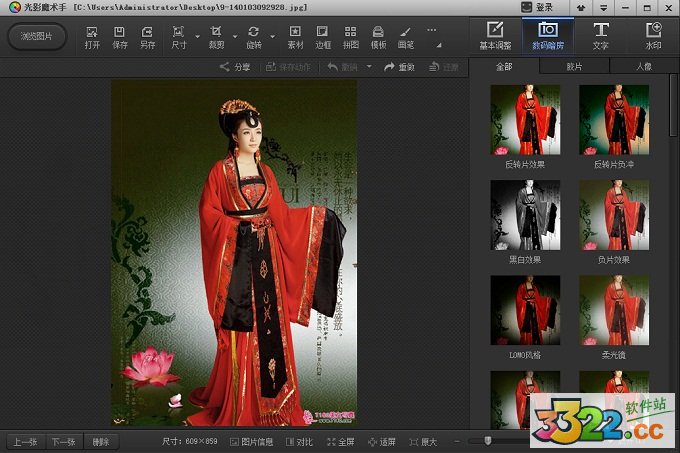
3:眼花缭乱的精美边框素材,可给照片加上各种精美的边框,轻松制作个性化相册,让你照片从此变得与众不同
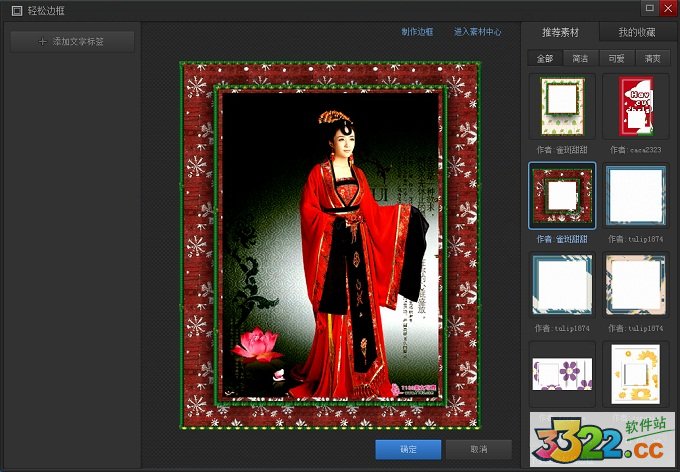
4:文字功能,当你想送给别人照片时,却苦于说的话没地方可写,没关系现在有了光影魔术手2015一键帮你搞定
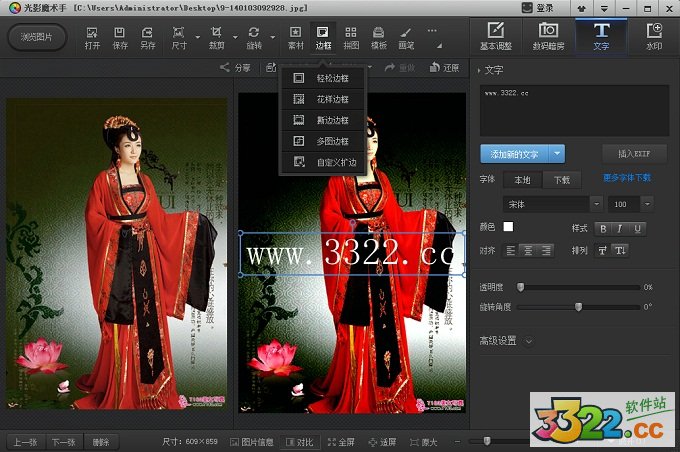
5:随心所欲拼图功能,光影魔术手拥有自由拼图、模板拼图和图片拼接三大模块,为您提供多种拼图模板和照片边框选择。独立的拼图大窗口,将各种美好瞬间集合,与家人和朋友分享。
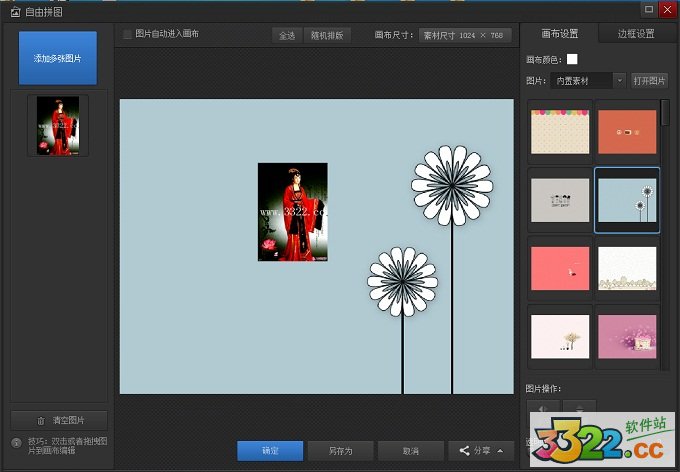
6:图片批量处理功能,充分利用cpu的多核,快速批量处理海量图片。您可以批量调整尺寸、加文字、水印、边框等以及各种特效
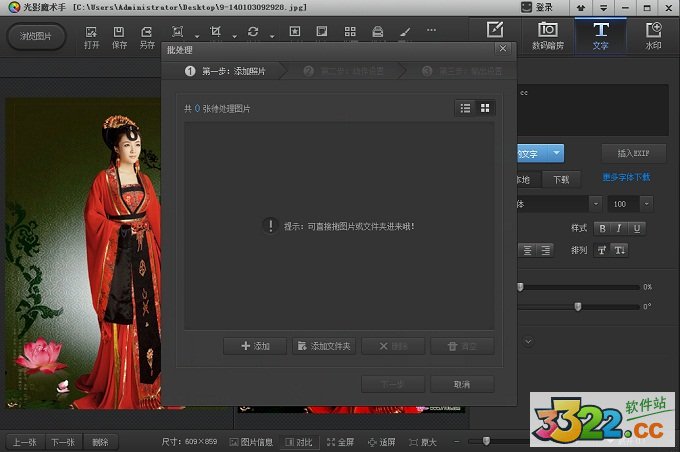
使用教程
一、这个版本的软件皮肤有2种 一种是 经典黑一种是时尚银白 我就用黑色的来演示吧!二、首先我们先来看第一个标签浏览图片。
1、这个标签的功能一个是打开图片,然后进行编辑就是先选中图片,然后进行编辑。
2、进行批量编辑,进行批量转正,就是将一个照片反转过来,当然如果照片是正的,就没法反转了。
(1)批量转尺寸:这个是就是调整照片大小的,可以同时给所有的照片调整大小。
(2)批量重命名:这个是你先给出一个命名格式,就可以把所有的照片按照这个格式重新命名了!
(3)批处理:这个和软件开始的时候有个批处理是一样的,就是你制定规则,然后批量处理照片。
三、打开、保存、另存为,这3个选项我就不多介绍了!这个就是打开照片 保存照片 非常简单!
四、下面我们讲一下尺寸,简单说就是调整照片的大小。
这个有两种调整方法:一个是调整像素大小(这个要锁定宽高比,不然照片可能扭曲)另外一种就是按百分比调整大小,详细如下
五、裁剪:这个就是将照片按照你想要的地方就进行裁剪。
1、这个裁剪,你可以选择无限制裁剪或者锁定宽高比裁剪(有很多种)。
2、这个也是非常简单 无限制就是可以随便裁剪 锁定的话就是裁剪的时候是固定的比例
六、旋转:这个选项里面你可以将照片就行旋转,可以左右旋转、上下左右镜像旋转或者按照一定的角度旋转 ,这个其实挺有用的,如果做电子相册或者视频什么的挺好的。
七、素材:这个里面与很多各式各样的素材,如果你想处理的照片和里面的一样,就可以现在那个素材,这个需要迅雷账号登陆,才能下载,比较简单,就不多介绍了!操作一下就明白了!
八、边框:就是给你的照片加上各种各样的边框 你可以选择合适的类型,光影魔术手这个功能还是很好的 我们就可以不用很多时间 不用劳心劳力设计 就可以加上很好看的边框
九、拼图:这可以有3中方式
1、一种是自由拼图
2、二种是模板拼图(按照一定的规则拼图)
3、三种是图片拼接(将不同的图片接到一张上,这个功能很方便)
十、模板:就是可以添加照片不同的效果:我就用的内置电影模板。
模板管理:就是你可以增减不同的模板。
十一、画笔:利用这个工具,你可以添加箭头、直线、图形、水印等等。
十二、1、工具箱:这个里面有各种工具,你也可以调整软件头部显示的工具
2、日历:可以做各种日历、照片
3、抠图:光影魔术手有多种抠图方式,按自己的要求进行抠图
4、批处理:照片的批量处理
5、排版:照片冲印排版,根据需要照片的形式进行排版
十三、基本调整:可以进行各种一键操作,自动美化,一键模糊等等,你可以按照自己的要求进行调整。
十四、数码暗房:进行照片的各种数码处理,这个有各种模板 你可以按照需求进行各种处理。
十五、文字:光影魔术手自带了多种字体,可以改变字体颜色,调整角度,调整透明度等。
十六、水印给照片添加水印:可以调整透明度,大小,旋转角度等。
光影魔术手抠图
1、首先,利用光影魔术师主界面中的“打开”按钮来选择本地一张要进行处理的图片打开。
2、接着从“抠图”菜单下选择“自动抠图”项。
3、然后用画笔在图像背景区域进行绘制选择,就会发现背景被选择出来啦。
4、接着勾选“非选中区域 ”,然后点击“替换背景”按钮。
5、接着选择“透明背景”,并点击“确保”按钮。
6、最后选择“另存”按钮将图片输出保存。
相关问题:
1.如何使用光影魔术手调整图片的大小?1:单击工具栏上的“打开”按钮
2:在弹出的“打开”对话框中选择一个需要调整大小的商品图片,单击“打开”按钮
3:在光影魔术手界面中显示所选图片,单击工具栏中的“裁剪”按钮
4:在弹出“裁剪”对话框中,在该对话框中拖动鼠标选出图片中需要保留的部分,如图所示,单击“确定”按钮即可将图片中多余的部分裁切掉
5:单击工具栏中的“尺寸”按钮,即可弹出“调整图像尺寸”对话框,在该对话框中将其“宽度”和“高度”改为300像素和443像素,并勾选“维持原图片长宽比例”复选框,单击“确定”按钮即可
2.光影魔术手怎么抠图?
1.首先,利用光影魔术师主界面中的“打开”按钮来选择本地一张要进行处理的图片打开
2.接着从“抠图”菜单下选择“自动抠图”项
3.然后用画笔在图像背景区域进行绘制选择,就会发现背景被选择出来啦
4.接着勾选“非选中区域 ”,然后点击“替换背景”按钮
5.接着选择“透明背景”,并点击“确保”按钮
6.最后选择“另存”按钮将图片输出保存
3.光影魔术手怎么打马赛克?
1.在打开对话框里,选择要添加马赛克的图片,然后点击打开
2.要打马赛克的图片导入到光影魔术手后,点击右侧工具栏上的数码暗房
3.点击后在数码暗房选项卡里找到马赛克选项,然后点击马赛克就可以给图片打上马赛克效果了
4.点击弹出马赛克对话框,马赛克对话框上有三个选项卡,用法都是一样的,这里就演示下马赛克的。用鼠标拖动滑块可以调节马赛克的半径和力度
5.条件好马赛克后,就可以在左侧的图片上打马赛克了,马赛克添加好后点击确定
4.光影魔术手怎么换背景?
1.打开光影魔术手,然后打开自己需要更换背景的图片
2.接下来使用工具栏中的“抠图”工具,将图像的背景抠出来
3.可以使用自动抠图和手动抠图
4.使用手动抠图,点击“手动抠图”,然后扣取图中的内容。
5.沿着图像内容的边缘绘制选区
6.接下来点击“替换背景”按钮,进行背景的替换
7.使用“前景橡皮擦”对其中的边缘进行修饰
8.大概扣选之后。然后进行背景的替换,选择其中的“纯色背景”、“图片背景”等等进行替换吧。
5.光影魔术手如何去水印?
1、自动或批处理,预列了6个“自动动作方案”,我们通过“文件”的下拉菜单看到“自动”和“批处理”
2、在下拉菜单中选择“自动动作菜单设置”,假如我们要去掉照片EXIF信息,选择“摄影作品发布前处理”,按“编辑”按钮
3、在出现的对话框中,点击“文字签名”前面的“√”,使它变成“X”,然后“确认”就可以了。下次使用"自动“或”批处理“时,照片上就没有这一行字了
4、如果我们要去掉LOGO水印,可以选择“花样边框+水印”,在出现的对话框中,点击“水印”前面的“√”,使它变成“X”,然后“确认”
5、这样操作后,以后使用该方案处理照片就不会产生光影魔术手的LOGO了,是不是很简单?同理,要去掉带十字光芒的光影魔术手LOGO,则选择“随机花样边框”同样操作
更新日志
光影魔术手4.4.1更新日志(2016年10月25号)1.加入了新的多图边框制作工具;
2.改进部分BUG如图片曝光时间显示不正确。
【版本号:4.3.1】
1.“数码暗房”中加入效果“马*赛*克” 功能,可调节半径及力度;
2.“数码暗房” –“人像”中加入效果“局部美白”、“局部磨皮”功能 ,可手动涂抹需要美白和磨皮的区域,比人像美容更灵活;
3.优化“数码暗房”中“祛斑”效果的算法,祛斑效果比之前更自然、更好;
4.画笔中加入“曲线”功能,可画出平滑的曲线;
5.边框功能加入“导入边框”按钮,不固定边框存放目录,可任意选择边框目录使用,可打开每个边框分类对应的边框文件夹;
6.画笔中矩形、圆形 工具,可选择是否使用边线,这样可以填充纯色矩形或圆形;
7.画笔中直线、箭头、矩形、圆形 加入 shift键 功能,可画水平,45度,垂直直线和箭头,可画正方形,正圆形;
8.修复画笔中箭头工具箭头宽度放大后形状不对的问题;
9.修复画笔中画线工具出现的锯齿;
10.Tiff格式的图片可覆盖保存;
11.优化数码暗房各个特效的预览展示布局;
12.修复其他弹窗BUG;
相关资讯
- 10-03NBA2KOL2经理模式怎么玩,nba2kol2经理模式有经验吗
- 10-03热血无赖存档位置在哪,热血无赖游戏存档目录在哪里
- 10-03《魔兽世界》怀旧服最强弓介绍,魔兽世界怀旧服猎人弓排行
- 10-03虐杀原形作弊码大全(虐杀原形作弊码)
- 10-03《魔兽世界》辛多雷金杖在哪里刷,《魔兽世界》辛多雷金杖在哪里刷啊
- 10-03问道手游金系怎么加点最好,问道手游金系怎么加点最好1到70
- 10-03大话西游手游拼图任务福泽天下图文攻略,大话西游手游拼图任务详细攻略,大话手游福泽天下技巧
- 10-03怪物猎人ol各类武器派生路线大全,怪猎世界武器派生图鉴
- 10-03《dota2》6.86版本更新全部内容详情解析,dota2 6.88版本
- 10-03QG打野Swift永猎双子千珏S6天赋符文出装一览,"p":true
- 站长推荐
- 热门排行
- 推荐资讯
-
- 04-06艾尔登法环新手开荒武器 艾尔登法环新手开荒武器推荐
- 04-14艾尔登法环月光大剑技能怎么放(艾尔登法环怎样才能发动祈祷技能)
- 04-16阴阳师凋零之梦阵容(阴阳师逐鹿之争怎么过)
- 04-23《樱花校园模拟器》爱情药水获取攻略 爱情药水在哪
- 05-16siemens(含破解激活补丁)64位汉化破解版(siemens西门子)
- 05-17苹果12如何使用搜狗输入法(苹果12怎么设置搜狗输入法)
- 06-07命运冠位指定南瓜攻略(命运冠位指定万圣节攻略)
- 06-17梦幻西游符石合成技巧(梦幻西游符石合成技巧)
- 06-18迷你世界怎么驯服豹子当坐骑(迷你世界怎么驯服豹子当坐骑)
- 06-19苹果itunes怎么用(苹果itunes怎么用)



















